Modul tiskových sestav je zobrazen při spuštění tisku z těchto modulů
•tisk příjmu energie (jídelníčky)
•tisk výdeje energie (aktivity)
•tisk fitness tréninku (posilovna)
Hlavní okno tiskových sestav

Tiskový modul umožňuje vytvořit a uložit tiskovou sestavu, kterou bude možné opět snadno vyvolat. Tiskový modul také ukládá historii vytvořených tiskových sestav (v pravé části). Poklepáním na uloženou sestavu bude nabídnuta k opakovanému tisku (počet ukládaných sestav v historii je možné nastavit po kliknutí na ikonku ![]()
Tvorba nové tiskové sestavy
![]()
kliknutím na tlačítko je nejprve zobrazen dotaz na název tiskové sestavy. Po jeho zadání je otevřeno okno pro tvorbu nové tiskové sestavy. Okno má různý vzhled podle toho z jakého modulu je aktuálně prováděn tisk.
Příklad tvorby tiskové sestavy z modulu Příjem energie
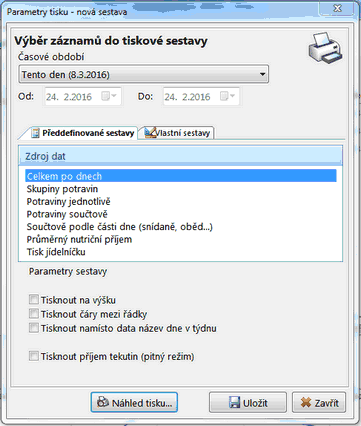
V horní části okna je zobrazen výběr časového období. Toto nastavení není důležité, protože výběr období bude zobrazen před každým tiskem sestavy.
Ve střední části je možné vybrat z několika předdefinovaných tiskových sestav.
Ve spodní části lze pak nastavit různé doplňkové parametry tisku.
Poznámka: lze vybrat z předdefinovaných tiskových sestav a nebo zkušenější uživatelé mohou vytvořit vlastní sestavu
![]()
Kliknutím na tlačítko ![]() je zobrazena zkušební tisková sestava.
je zobrazena zkušební tisková sestava.
Kliknutím na tlačítko Uložit je tisková sestava vložena do hlavního okna tiskového modulu
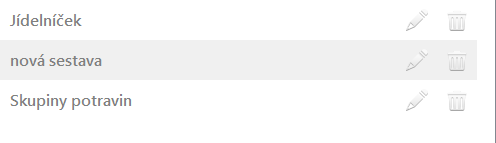
Tiskovou sestavu lze upravit kliknutím na ikonku ![]() u vybraného řádku. Smazat ji je možné ikonkou
u vybraného řádku. Smazat ji je možné ikonkou ![]()
Spuštění tiskové sestavy
Poklepáním na vybranou tiskovou sestavu dojde k jejímu spuštění (alternativně lze kliknout na tlačítko Spustit tisk)
Po spuštění sestavy je nejprve nutné v zobrazeném okně nastavit časové období tisku
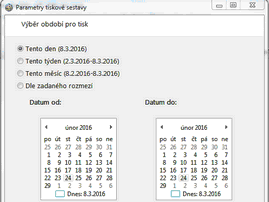
Po výběru období a kliknutí na tlačítko Vybrat datum je zobrazen náhled samotné tiskové sestavy
Rychlý tisk
Podobně jako tvorba nové tiskové sestavy funguje také tlačítko
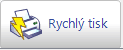
Pouze se nadefinovaná tisková sestava neuloží, ale bude pouze vytisknuta
Export dat
Kliknutím na tlačítko Spustit export bude z vybraných dat vytvořen soubor pro otevření v programu MS Excel.
Exportována jsou data, která by se jinak tiskla.
Možnosti tiskových sestav
Po vytvoření jakékoli tiskové sestavy a jejím spuštění se zobrazí okno tiskového náhledu